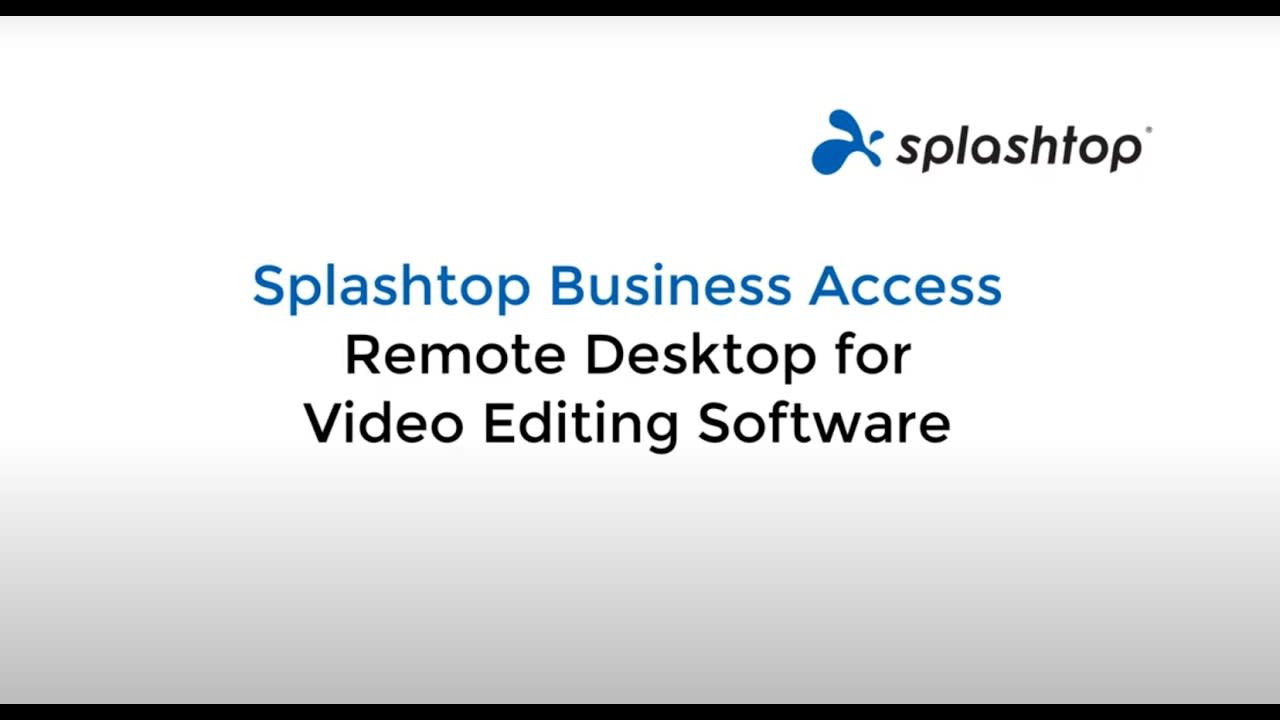
Im heutigen digitalen Zeitalter ist die Möglichkeit, aus der Ferne zu arbeiten, wichtiger denn je, insbesondere für Profis in kreativen Bereichen wie der Videobearbeitung. Ob Sie auf Reisen sind, von zu Hause aus arbeiten oder sich gerade nicht an Ihrem Hauptarbeitsplatz befinden – der Fernzugriff auf Ihre Videobearbeitungssoftware ist unerlässlich, um die Produktivität aufrechtzuerhalten und Fristen einzuhalten.
Splashtop bietet eine leistungsstarke Fernzugriffslösung, die es ermöglicht, Videos von überall aus zu bearbeiten. Mit Splashtop können Sie sich mit Ihrem Remote-Computer verbinden und auf Ihre Videobearbeitungstools und Dateien zugreifen, als ob Sie direkt vor Ihrem Arbeitscomputer sitzen würden. Dadurch können Sie Videos effizient bearbeiten – unabhängig davon, wo Sie sich gerade befinden.
In diesem Blog erfahren Sie, wie Splashtop eine nahtlose Videobearbeitung aus der Ferne ermöglicht, sodass Sie Ihre Projekte von überall aus weiterführen können.
So richten Sie Splashtop-Remote-Desktop für die Videobearbeitung aus der Ferne ein
Die Einrichtung von Splashtop für die Videobearbeitung aus der Ferne ist einfach und schnell. Gehen Sie dazu so vor:
Für Splashtop registrieren
Besuchen Sie die Splashtop-Website und registrieren Sie sich für einen Splashtop Business Access-Plan, der High-Definition-Streaming und Fernzugriff unterstützt. Sie können zunächst eine Testversion nutzen, um sich die Funktionen genauer anzusehen.Splashtop Streamer auf Ihrem Remote-Computer installieren
Laden Sie die Splashtop Streamer-Anwendung herunter und installieren Sie sie auf dem Computer, auf dem Ihre Videobearbeitungssoftware installiert ist. Auf diesen Computer können Sie dann aus der Ferne zugreifen. Befolgen Sie die Installationsanleitung und stellen Sie sicher, dass der Streamer ausgeführt wird.Splashtop-Konto einrichten
Erstellen Sie ein Splashtop-Konto, falls Sie noch keines haben. Melden Sie sich sowohl auf Ihrem Remote-Computer als auch auf den lokalen Geräten bei Ihrem Konto an. Sowohl der Splashtop Streamer auf Ihrem Remote-Computer als auch die Splashtop-Business-App auf Ihrem lokalen Gerät sollten mit demselben Konto verknüpft sein.Splashtop-Business-App auf Ihrem lokalen Gerät installieren
Laden Sie die Splashtop-Business-App herunter und installieren Sie sie auf dem Gerät, über das Sie auf den Remote-Computer zugreifen möchten. Dabei kann es sich um einen Laptop, ein Tablet oder ein Smartphone handeln.Verbindung zum Remote-Computer herstellen
Öffnen Sie die Splashtop-Business-App auf Ihrem lokalen Gerät und melden Sie sich mit Ihrem Splashtop-Konto an. Ihr Remote-Computer sollte in der Liste angezeigt werden. Klicken Sie darauf, um eine Remote-Sitzung zu starten.Für optimale Leistung konfigurieren
Passen Sie die Einstellungen in Splashtop an, um eine optimale Leistung bei der Videobearbeitung zu gewährleisten. Aktivieren Sie Funktionen wie High-Definition-Streaming, 4K-Auflösung und Optionen mit geringer Latenz, um eine reibungslose Videowiedergabe und -bearbeitung zu ermöglichen.Mit der Videobearbeitung aus der Ferne beginnen
Sobald die Verbindung hergestellt ist, können Sie auf Ihren Remote-Computer zugreifen und ihn steuern, als säßen Sie direkt davor. Öffnen Sie Ihre Videobearbeitungssoftware und beginnen Sie mit der Arbeit an Ihren Projekten. Sie können Dateien verwalten, Videos bearbeiten und komplexe Aufgaben mit minimaler Verzögerung und hoher Qualität erledigen.
Wenn Sie diese Schritte befolgen, können Sie Splashtop effizient für die Videobearbeitung aus der Ferne konfigurieren und Ihre Produktivität aufrechterhalten – unabhängig davon, wo Sie sich befinden.
Videobearbeitung aus der Ferne – ganz einfach dank Splashtop-Remote-Desktop
Ganz gleich, ob Sie von zu Hause oder unterwegs arbeiten, Splashtop Business Access ermöglicht Ihnen den einfachen Zugriff auf und die Kontrolle über Ihren Remote-Computer von Ihrem persönlichen Gerät aus, sodass Sie aus der Ferne jede Videoschnittsoftware (wie Premier, Final Cut Pro oder iMovie) verwenden können.
Verwenden Sie Splashtop, um mühelos auf Ihren Video-Editor zuzugreifen, indem Sie von Ihrem eigenen Laptop, Tablet oder Smartphone aus eine Splashtop-Remote-Desktop-Sitzung auf Ihrem Remote-Computer starten. Splashtop Business Access ermöglicht es Ihnen, Ihren Videoeditor zu verwenden und jederzeit und von überall auf Ihre Dateien zuzugreifen – egal ob sie sich auf Ihrem Bürocomputer oder einem anderen Desktop befinden.
Sobald Sie von Ihrem persönlichen Gerät aus auf den Remote-Computer zugreifen, können Sie dessen Bildschirm sehen, mit ihm interagieren und Ihren Video-Editor in Echtzeit verwenden, als ob Sie direkt vor dem Remote-Desktop sitzen würden.
Splashtop ermöglicht 4K-Streaming mit bis zu 60 Bildern pro Sekunde (und iMac Pro Retina 5K-Streaming), Farbtreue, fortschrittlichen Video-Codec und geringe Latenz – damit Sie Ihre Videos so effektiv bearbeiten und Audio synchronisieren können, als ob Sie persönlich davor sitzen würden.
Splashtop Business Access stellt sicher, dass Ihre Videobearbeitungssoftware immer für Sie zugänglich ist. Verwenden Sie Ihren Videoeditor nahtlos und produzieren Sie mühelos qualitativ hochwertige Projekte – von überall auf der Welt. Sobald Sie auf Ihren Computer zugreifen, können Sie Ihren Video-Editor öffnen und effizient mit SplashtopHigh Definition, schnellen Fernverbindungen und 4K-Streaming-Qualität arbeiten.
Neben der Möglichkeit, den entfernten Bildschirm in Echtzeit zu sehen und mit ihm zu interagieren, überträgt Splashtop auch den Ton von Ihrem entfernten Computer auf Ihr lokales Gerät (sogar den Ton des entfernten Mac-Computers). Die außergewöhnliche Geschwindigkeit von Splashtop garantiert, dass Ihre Audio- und Videodaten während der Bearbeitung genau synchronisiert werden. Einer der Gründe, warum Videobearbeitungskunden Splashtop lieben, ist dass es Lippensynchronisierung während des Einsatzes und Schnitts aus der Ferne ermöglicht.
Mit Zugriff auf alle Werkzeuge, Übergänge und Dateien können Sie Ihr Videomit der gleichen Leichtigkeit und Qualität bearbeiten, als würden Sie vor Ihrem Remote-Computer sitzen. Splashtop bietet Ihnen auch mehr Tools, die Ihnen helfen, produktiver zu sein, während Sie aus der Ferne arbeiten, wie z. B. Dateiübertragung und Multi-Monitor-Unterstützung.
Sie können von jedem beliebigen Windows-, Mac-, iOS-, Android- oder Chromebook-Gerät auf jeden Windows-, Mac- und Linux-Computer zugreifen.
Überzeugen Sie sich selbst, wie einfach die Fernbearbeitung mit Splashtop sein kann und starten Sie noch heute Ihren kostenlosen Test!

